
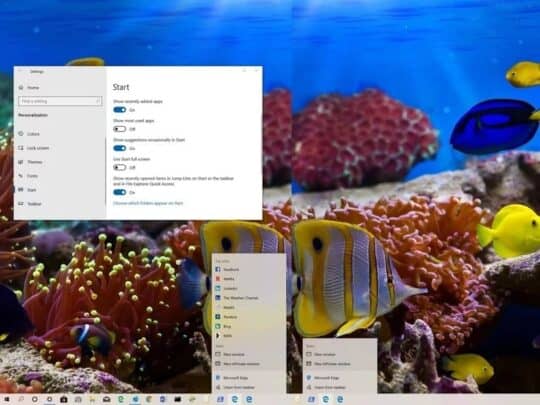
Windows 10 يحمل العديد من المزايا. بدون التحدث عن مزاياه العديدة -سنحتاج وقتاً طويلاً من اجل التحدث عن كل مزايا النظام- هناك ميزة واحدة نتحدث عنها اليوم. و هي عرض الملفات او البيانات الحديثة في قوائم التطبيقات. او ما يعرف بـJump List. الـJump List هي القائمة الخاصة بكل تطبيق او اختصار موجود في شريط الـTaskbar بالأسفل. تساعدك هذه القوائم على القفز الى ملفاتك او بياناتك الحديثة او التي كنت تستعملها من وقت قريب. في هذا الموضوع سنشرح كيف يمكنك ان تقوم بإلغاء عرض هذه الملفات او البيانات. بحيث تبقى الـJump List فارغة.
الشرح
عن طريق تطبيق Windows 10 Settings
1- افتح تطبيق Settings
2- اختر Personalization
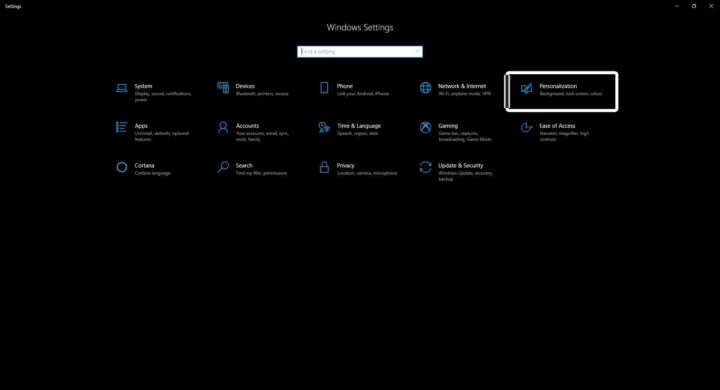
3- اطفأ اختيار Show recently opened items in Jump Lists on Start or the taskbar and in File Explorer Quick Access
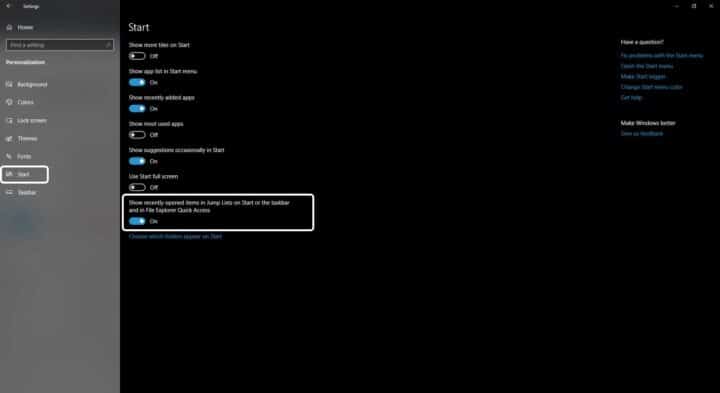
4- بعد كل هذه الخطوات ستختفي الملفات الحديثة و البيانات من قوائم الـJump lists
بإستخدام Group Policy Editor على Windows 10
1- اذا كنت على Windows 10 Home قم بقرائة هذا الموضوع في البداية
2- افتح قائمة Start
3- اكتب في البحث gpedit.msc
4- قم بفتح الـGroup Policy Editor
5- ابدأ بالذهاب الى المسار التالي
Computer Configuration > Administrative Templates > Start Menu and Taskbar
6- في الجانب الأيمن اضغط مرتين على ملف Do not keep history of recently opened documents
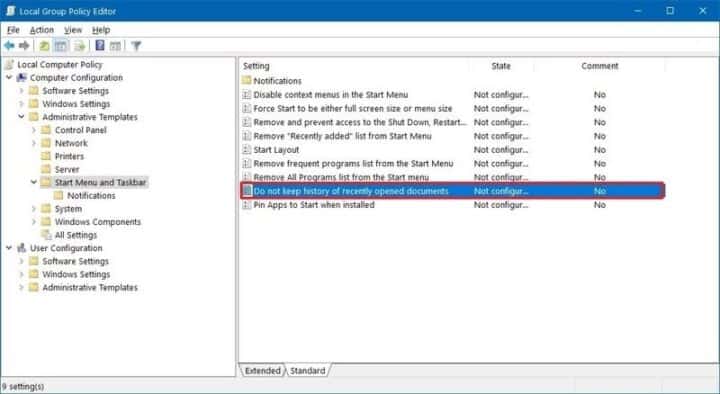
7- اختر Enabled
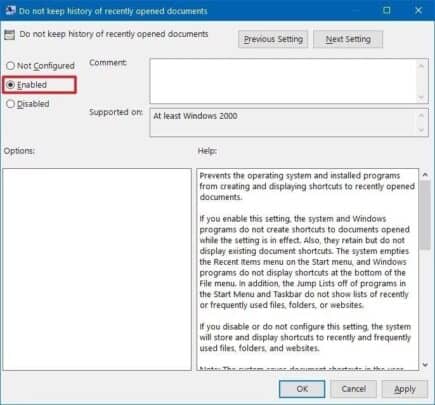
8- اضغط Apple
9- اضغط Ok
بإستخدام Registry
تحذير
قبل ان تبدأ بالتعديل في الـRegistry تذكر بأن هناك ضرر يمكن ان يلحق بجهازك نتيجة التعديل في الجهاز. من ناحية الـSoftware طبعاً. لذلك قبل ان تكمل قرائة الموضوع انصحك بالتفكير في عمل Backup للجهاز الخاص بك. بحيث اذا وقعت في مشكلة ما مع الجهاز الخاص بك يمكنك استرجاع النسخ الإحتياطي الذي حفظته فتخرج من هذه المشكلة. يمكنك اما عمل Backup على فلاش ديسك كهذا الموضوع او هذا الموضوع. او يمكنك عمل استنساخ لقرص التخزين الخاص بك كما شرحنا في هذا الموضوع. او شاهد فيديو من على قناتنا
الخطوات
1- افتح قائمة Start
2- ابحث عن regedit و قم بفتحه
3- تحرك للمسار الآتي
HKEY_CURRENT_USER\Software\Microsoft\Windows\CurrentVersion\Explorer\Advanced
4- اضغط بزر الفأرة الأيمن على Advanced و من قائمة New اختر Key
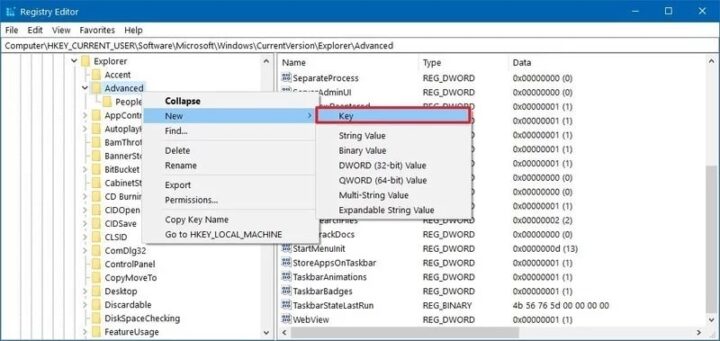
5- قم بتسميته Start_TrackDocs (اذا كان هذا المجلد موجود بالفعل يمكنك تخطي هذه الخطوة)
6- اضغط مرتين على الملف الجديد الذي ظهر
7- غير القيمة Value الى 0

8- اضغط Ok
9- اعد تشغيل الجهاز







